Первым делом подключим принтер к компьютеру с помощью USB кабеля в любой работающий порт компьютера. При выборе компьютера в который будет подключен принтер необходимо учесть, что компьютер не должен работать на пределе своих возможностей, т.е. постоянно быть загружен, так же учтите, что сетевой принтер будет доступен лишь в том случае, когда компьютер- включен.
После этого на компьютер к которому мы подключили принтер (включив при этом сам принтер) нажимаем "Пуск"- "Устройства и принтеры".
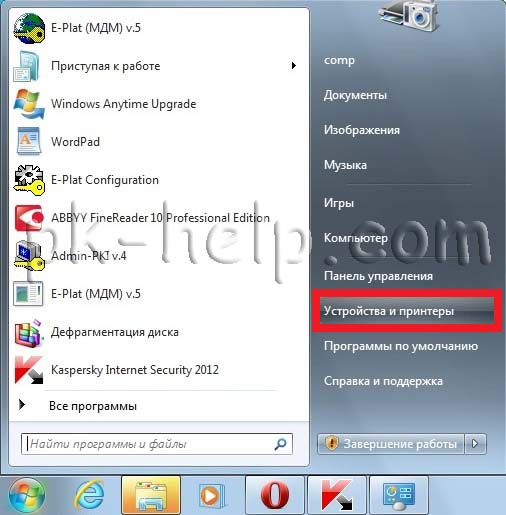
В открывшемся окне нажимаем "Установка принтера".
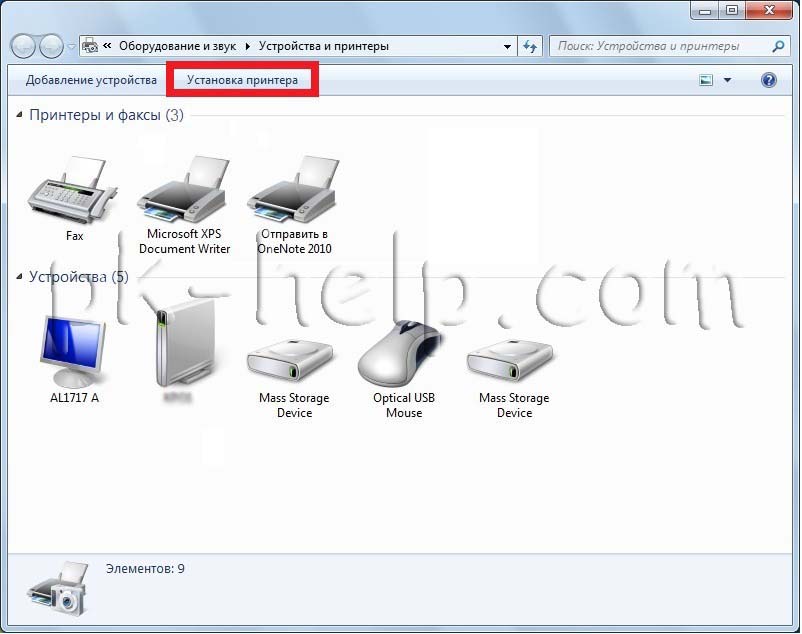
В окне Установка принтера, выбираем "Добавить локальный принтер".
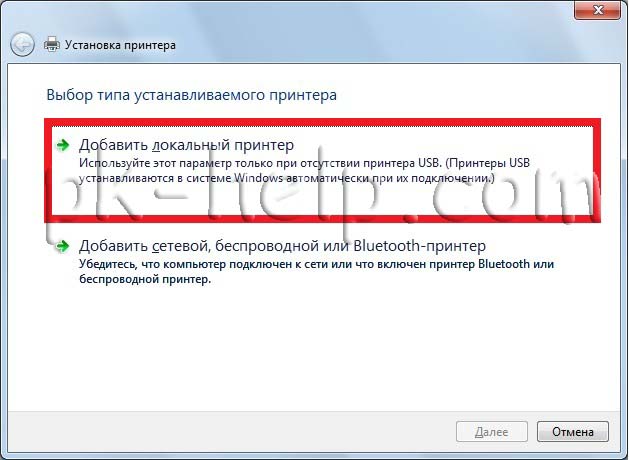
В следующем окне выбираем "Использовать существующий порт" и выбираем USB порт.
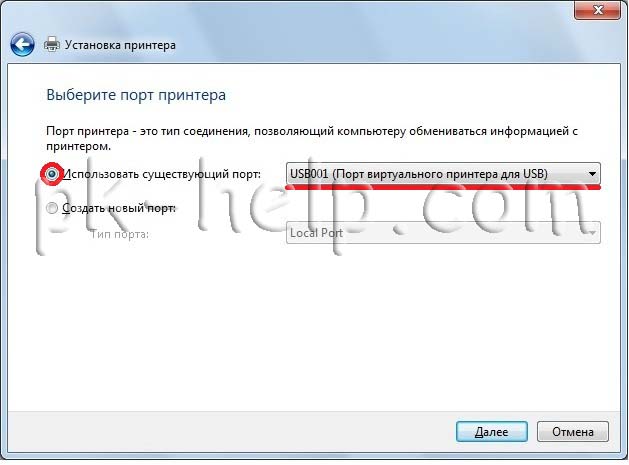
Следующим шагом выбираем драйвера для принтера, зачастую в списке драйверов их нет, в таком случае нажимаем "Установить с диска" и указываем путь где у вас находятся драйвера. Драйвера на принтер можно найти либо на диске, который шел с принтером, либо в Интернете (если будете скачивать драйвера с интернета, учтите, что они бесплатные и если на каком либо сайте предлагают заплатить за скачивание, рекомендую найти другой сайт, лучше всего драйвера скачивать с сайта производителя принтера).

Следующим шагом будет предложено вписать имя принтера, как он будет называться у вас на компьютере.
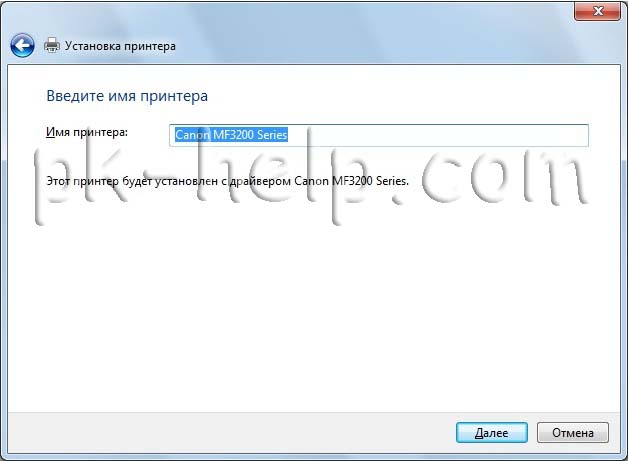
После этого будет происходить установка принтера на ваш компьютер, по окончании которой появится окно с возможностью настроить принтер для общего доступа, что бы это сделать необходимо выбрать "Разрешить общий доступ к принтеру, что бы его могли использовать другие", вписать имя принтера, которое будет использоваться в сети и по желанию указать комментарии.
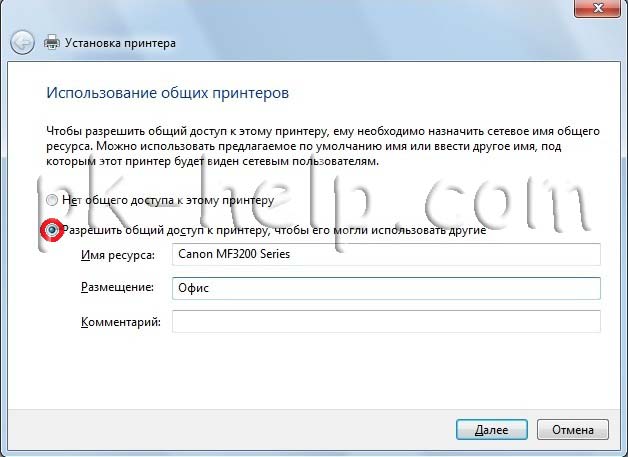
По окончании всех настроек будет предложено выбрать использовать ли принтер по умолчанию (если притер используется один, оставляем галочку) и для проверки работоспособности принтера, нажимаем кнопку "Печать пробной страницы".
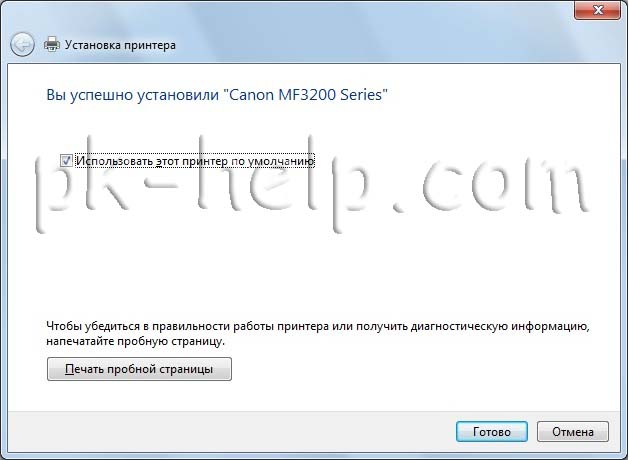
После этого вы увидите подключенный принтер в списке устройств.
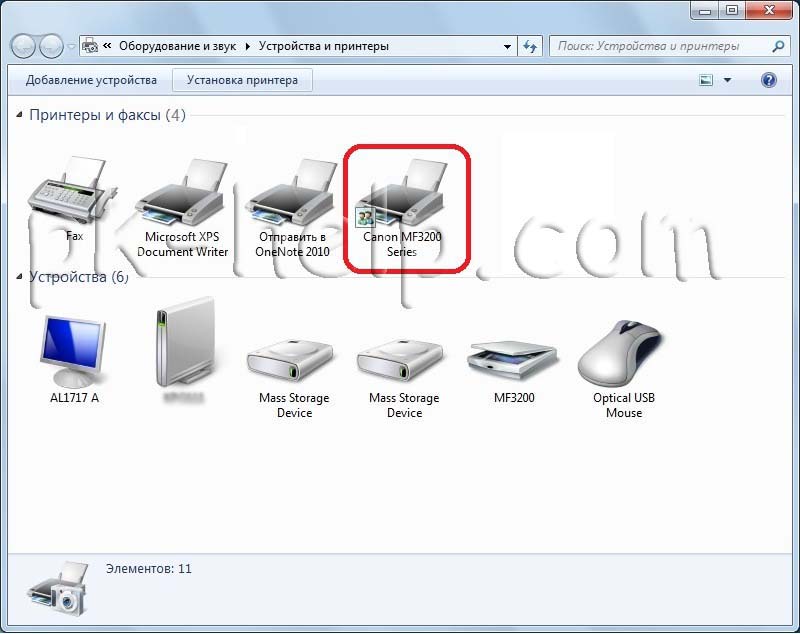
Теперь пришла очередь настроить этот притер на других компьютерах сети, но тут могут возникнуть некоторые трудности, в частности, когда вы начнете подключать этот сетевой принтер к другому компьютеру у вас появиться окно ввода логина и пароля.
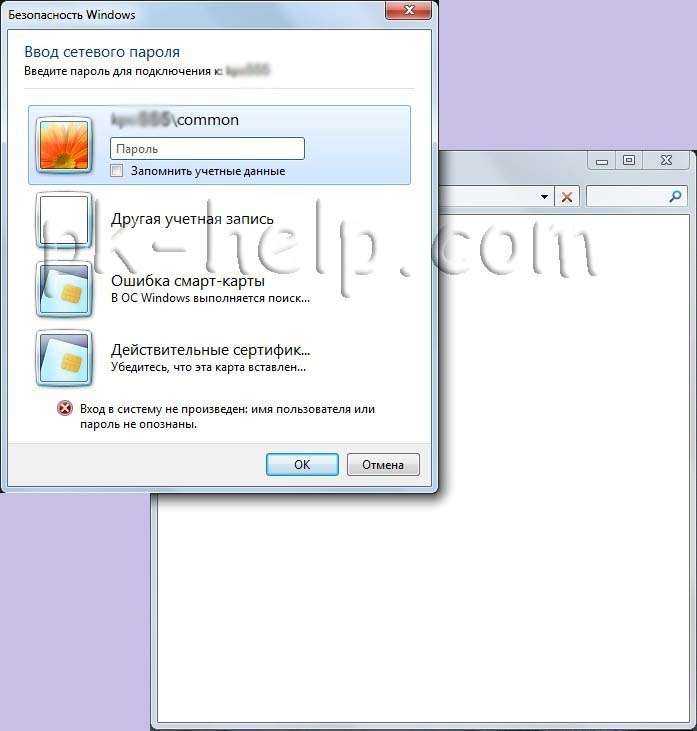
Что бы этого избежать необходимо на компьютере к которому подключен принтер нажать на кнопке Сетевого подключения.
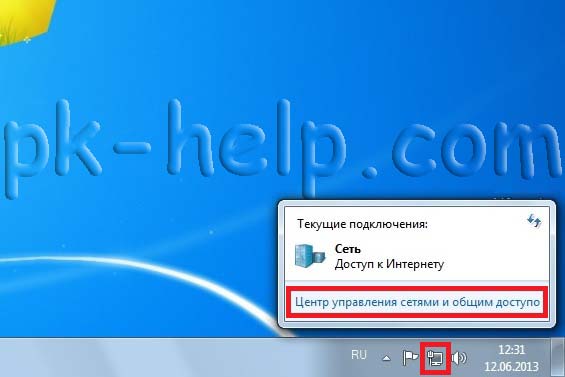
В открывшемся окне Центр управления сетями и общим доступом нажать на "Изменить дополнительные параметры общего ресурса".
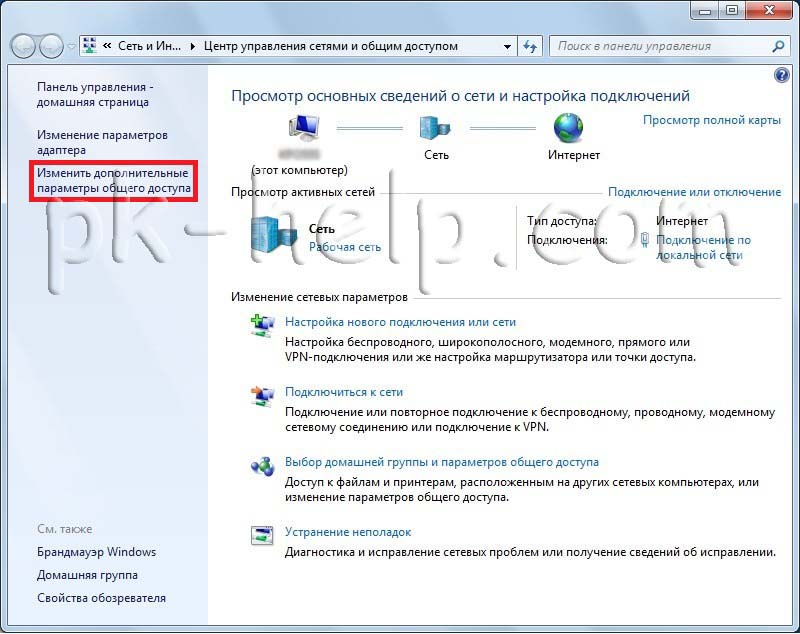 И в используемом вами профиле (домашнем, рабочим или общем) внести необходимые изменения, а именно:
И в используемом вами профиле (домашнем, рабочим или общем) внести необходимые изменения, а именно:
- Включить сетевое обнаружение;
- Включить общий доступ к файлам и принтерам;
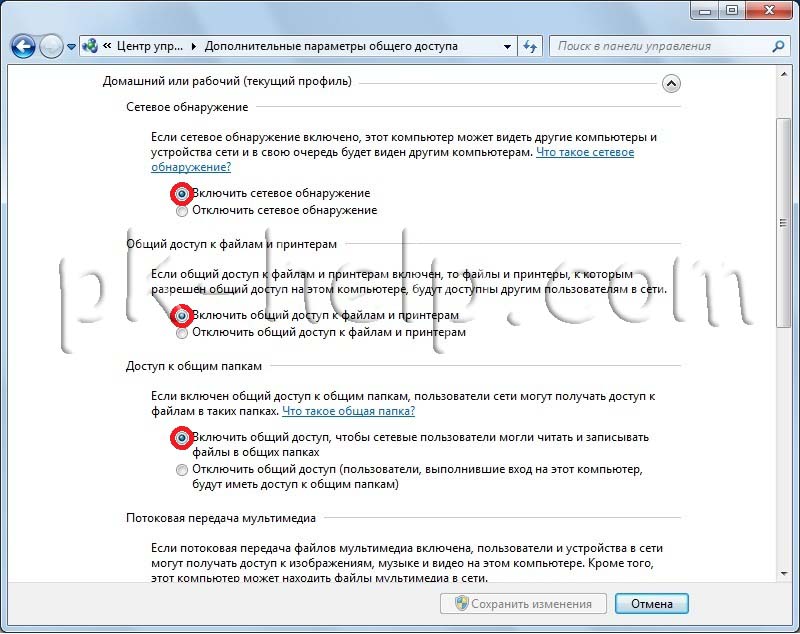
- Отключить общий доступ с парольной защитой.
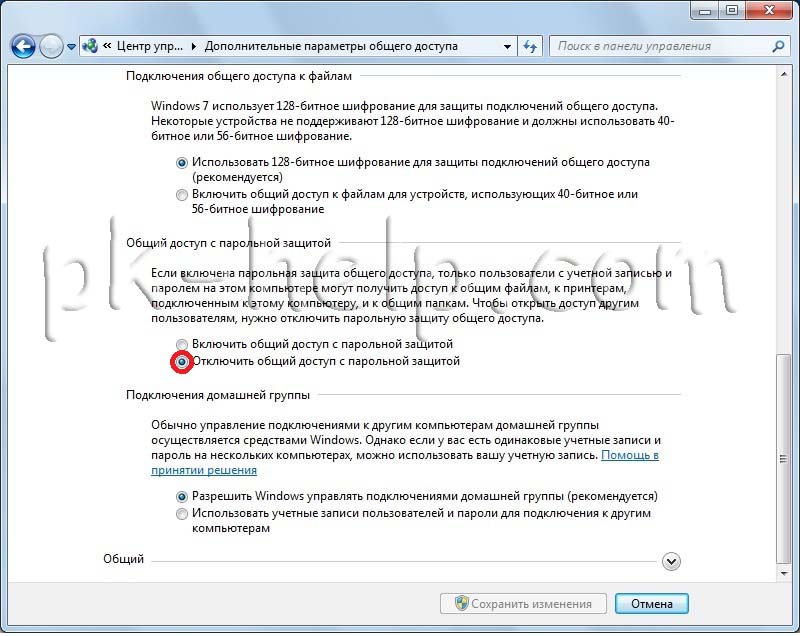
Теперь переходим к компьютеру к которому мы хотим подключить общий, сетевой принтер. Нажимаем "Пуск"- "Устройства и принтеры".
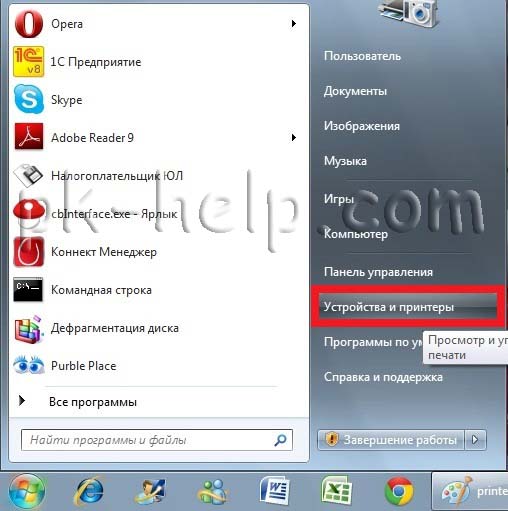
В окне подключенных устройств выбираем "Установка принтера".
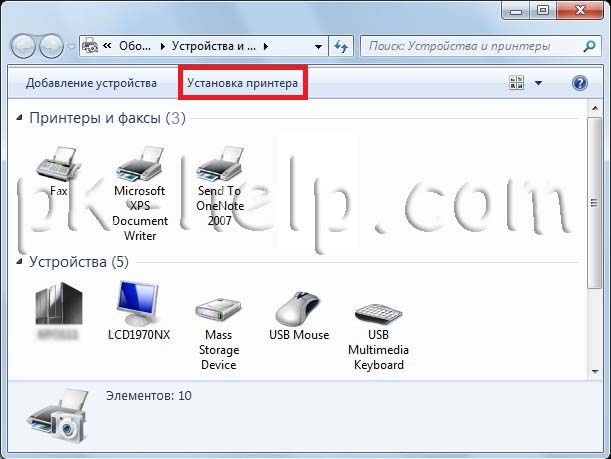
В следующем окне выбираем "Добавить сетевой, беспроводной или Bluetooth- принтер".
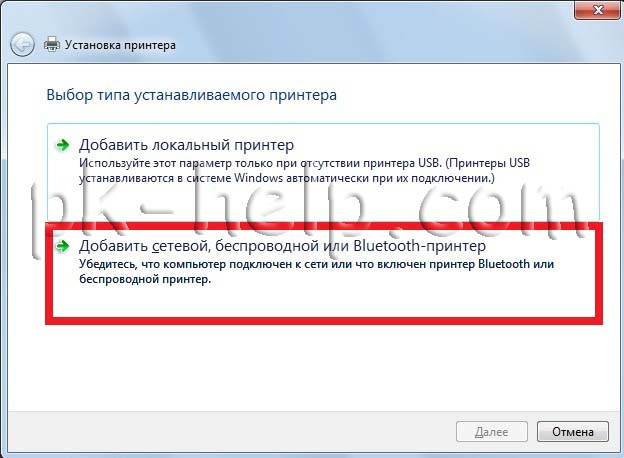
Начнется поиск принтера в сети, после того как вы увидите принтер который хотите подключить нажмите на нем и кнопку "Далее".

Во время установки принтера возможно появления окна установки драйвера, если окно появилось, нажмите "Установить драйвер".
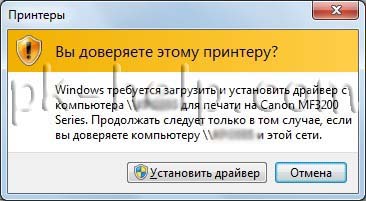
После этого появится окно успешной установки принтера, нажимаем "Далее".
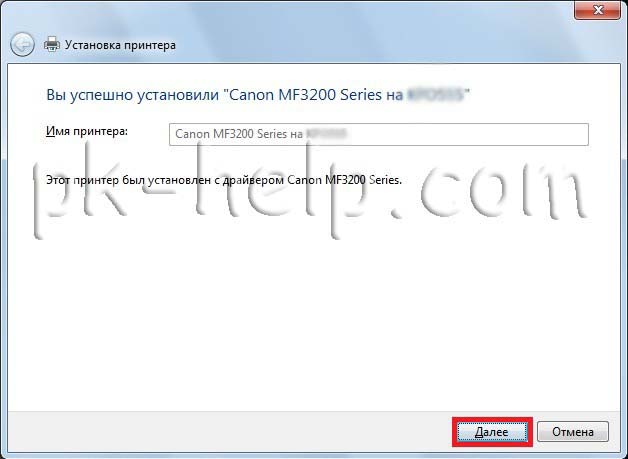
Затем, в следующем окне появится возможность выбрать подключаемый принтер по умолчанию и для проверки работы принтера, напечатать пробную страницу.
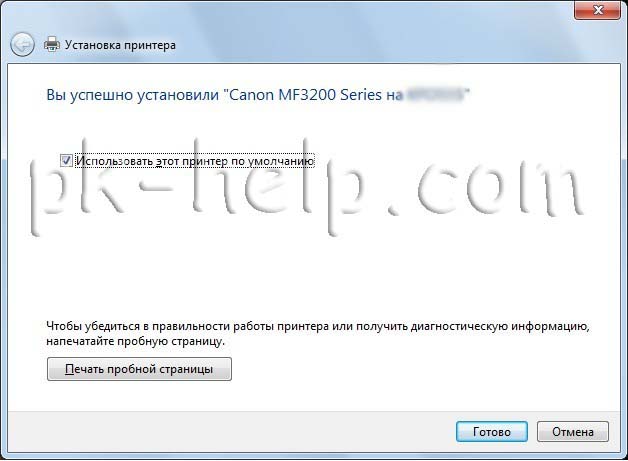
На этом настройку сетевого принтера можно считать оконченной.
Я очень надеюсь, моя статья помогла Вам! Просьба поделиться ссылкой с друзьями:











Комментарии
малая сеть в домене на машинке загнулась сетевуха, при установки внешней сетевухи вроде все настройки установил, сетевые программы работают но пропал принтер в сети на серваке, принт подключенный к той же машинке где загнулась сетевуха, притом на самой машинке принт печатает без проблем, как разрулить ситуацию?
включил учетку гостя на компе с с сетевым принтером (это помогало в ХР), отключил брандмауэр, добавил в разрешениях принтера всех пользователей, даже отключал антивирус, рабочая группа у всех WorkGroup, нифига не помогает???? где еще покапаться??? как лечить???
Заранее спс!!!
Кабели про которые я писал входят в комплект. Естественно никакой сети нет. Работа только комп-МФУ.
Скиньте пожалуйста ссылочку, как подключить, или поделитесь инфой. Очень нужно! Заранее благодарен!
Хорошие статья